



függetlenül attól, hogy van-e vállalati hálózata, vagy egyszerűen egy számítógép, amelyet a háztartás különböző tagjai használnak, nagyon bosszantó lehet-vagy hatalmas biztonsági kockázatot jelenthet -, ha bárki telepíthet szoftvert a számítógépre. Csak annyi kell, hogy egy vírussal fertőzött program felkerüljön egy hálózatra kapcsolt számítógépre, és hirtelen több botnet is azt skandálja, hogy “az ellenállás hiábavaló….készüljetek az asszimilációra!”mindenkire, aki megpróbálja elpusztítani.
egy másik forgatókönyv, ahol a szoftver telepítésének blokkolása elengedhetetlen, a személyes biztonság. Képzelje el, ha valaki megpróbálta telepíteni a kulcsnaplózó szoftvert a számítógépére, hogy megnézze, mit gépelt, vagy hogy rögzítse a bejelentkezési adatait a különböző webhelyekhez? Az új szoftverek telepítésének előzetes blokkolása megállítja ezeket a kísérleteket a pályájukon.
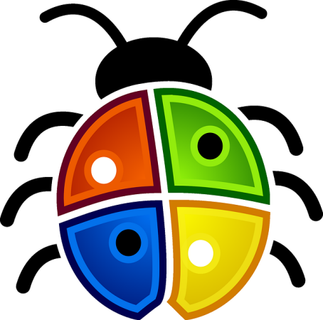
mivel a legjobb kezelés a megelőzés, megnézzük néhány módszert, amellyel megakadályozhatja az embereket az onlinesexystrippoker telepítésében.exe. Hidd el, majd később megköszönöd.
natív Windows megoldások
a következő módszerek ijesztőnek tűnnek azok számára, akik nem szeretik a motorháztető alatt babrálni a Windows telepítésével. De őszintén szólva, ez nagyon egyszerű. Csak gyere velem. Nem foglak félrevezetni.
Helyi csoportházirend-szerkesztő
lépjen a Start menübe, és írja be:
gpedit.msc
ez felhozza a helyi csoportházirend-szerkesztőt. Most lépjen a következőre: számítógép konfigurációk > Felügyeleti sablonok > Windows-összetevők > Windows Installer.
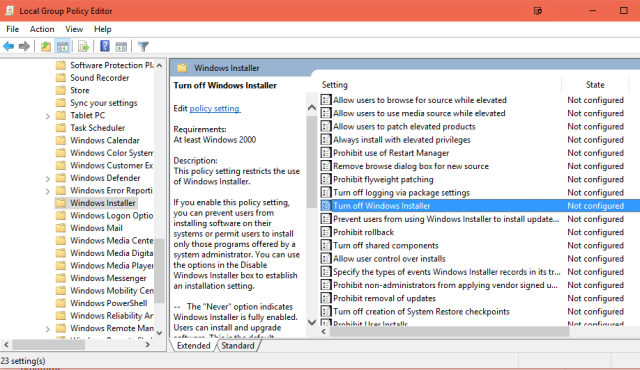
a jobb oldali ablak listájában görgessen lefelé, amíg meg nem találja kapcsolja ki a Windows installert. A mellette lévő információs ablak tájékoztatja Önt arról, hogy ennek engedélyezése “megakadályozza a felhasználókat abban, hogy szoftvereket telepítsenek a rendszerükre”. Ez az, amit keresünk.
ha duplán kattint erre a lehetőségre, egy másik doboz jelenik meg, és csak az Enabled lehetőséget kell választania, majd nyomja meg az OK gombot. Minden kész. A folyamat megfordításához kattintson duplán az opcióra, majd válassza a “Letiltva”lehetőséget.
ne futtasson meghatározott Windows-alkalmazásokat
A Windows Installer használatának letiltásának másik módja a helyi csoportházirend-szerkesztő másik területén található.
menjen vissza a főmenübe a házirend-szerkesztő ablakban, és most menjen a Felhasználói konfiguráció > Felügyeleti sablonok > rendszer. A jobb oldali ablakban, amely most megjelenik az opciókkal, görgessen lefelé, amíg meg nem találja ne futtassa a megadott Windows alkalmazásokat. Ahogy a cím is sugallja, ezt bizonyos programok futtatásának blokkolására használják, de felhasználhatjuk a Windows Installer blokkolására is.
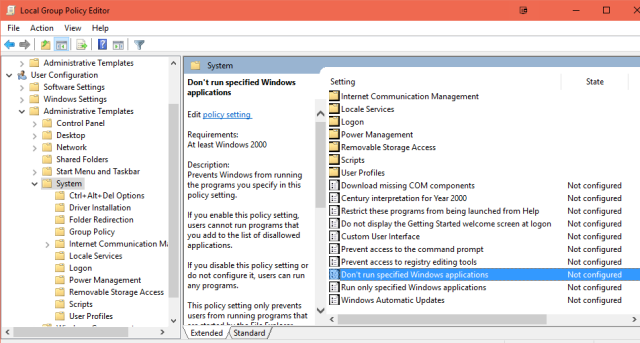
kattintson rá duplán, és megjelenik egy másik ablak. Ha az Enabled (engedélyezve) gombra kattint, megjelenik egy új lehetőség, a nem engedélyezett alkalmazások listája. Kattintson a Megjelenítés gombra, és megjelenik egy harmadik ablak, ahol beírja a blokkolni kívánt program elérési útját.
most vegye figyelembe, hogy azt mondtam: “út”. Ez azt jelenti, hogy nem elegendő csak azt mondani, hogy “Windows Installer”. Meg kell határoznia az útvonalat a Windows Installer helyére, hogy a házirend-szerkesztő megtalálja. A Windows Installer Program neve msiexec.exe és található:
C:\Windows\System32\msiexec.exe
másolja/illessze be ezt a mezőben megadott helyre, majd kattintson az OK gombra. A Windows telepítőt most le kell tiltani.
korlátozza a Rendszerleíróadatbázis-szerkesztőn keresztül
Aaggh! A Nyilvántartás! Az egyetlen Windows szó, amely garantáltan borzongást küld a népek tüskéin. Senki sem szeret ide bemenni, mivel vannak olyan dolgok, amelyeket nem tudok helyesen megmagyarázni. Olyan dolgok, amik az éjszakába nyúlnak, meg minden.

de meg kell ölelnünk a félelmeinket, szóval tarts ki. Együtt túljutunk ezen.
az első lépés (miután felfegyverkeztünk feszületekkel és fokhagymagerezdekkel) a Windows billentyű + R billentyűkombináció elvégzése. a Futtatás mezőbe írja be:
regedit
Ez megjeleníti a Rendszerleíróadatbázis-szerkesztőt. Nyugodj meg és ne kiabálj. Nem fog megharapni.
most az egérrel navigálhat:
HKEY_LOCAL_MACHINE\Software\Classes\Msi.Package\DefaultIcon
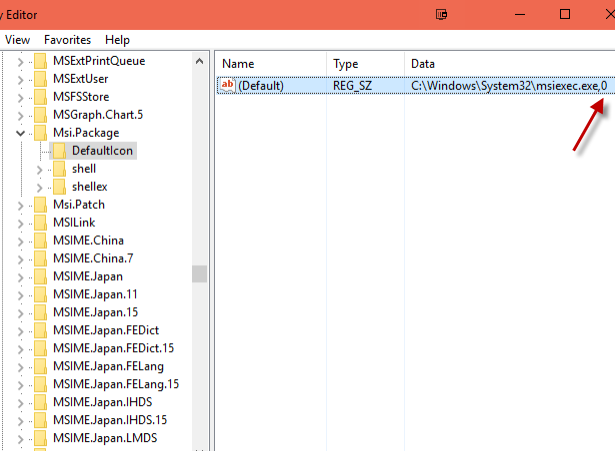
a most megjelenő jobb oldali ablakban megjelenik a Windows Installer elérési útja, a végén nulla. Ez a nulla azt jelenti, hogy a telepítő engedélyezett. A telepítő letiltásához kattintson erre a sorra, majd a most felbukkanó mezőben változtassa meg a 0-t 1-re. Mentés és bezárás. A telepítő blokkolva van.
jól sikerült. Túlélted a nyilvántartást!
Szoftverbeállítások
tudom, hogy vannak más Windows-opciók is, például emelt szintű jogosultságok vagy a helyi biztonsági házirend használata. De úgy döntöttem, hogy inkább a 3 legegyszerűbb lehetőségre összpontosítok,és nem terhelem túl. De ha még mindig nem érzi jól magát a Windows beállításaival, akkor egy másik lehetőség az lenne, ha olyan szoftvert telepítene, amely elvégzi a munkát az Ön számára. Lehet, hogy csak én vagyok, de ironikusnak tartom, hogy szoftvert kell telepítenie a szoftver blokkolásához!
itt van három lehetőség, amelyet kipróbáltam – egy ingyenes és két fizetett (ingyenes próbaidőszakokkal) -, és amelyek szorosabban zárják le a rendszert, mint a baba alja.
WinGuard Pro
terv: fizetett, 30 napos ingyenes próbaverzió
amit látok, a WinGuard Pro inkább a számítógép más felhasználók számára történő lezárására irányul. Tehát például, ha Ön a munkahelyi rendszergazda, akkor érdemes blokkolni a Rendszerleíróadatbázis-szerkesztőhöz való hozzáférést a hálózat többi felhasználója számára. Vagy a “Programok & funkciók” blokkolása megakadályozná az embereket abban, hogy bekerüljenek a telepített alkalmazások listájába, és bármit eltávolítsanak.
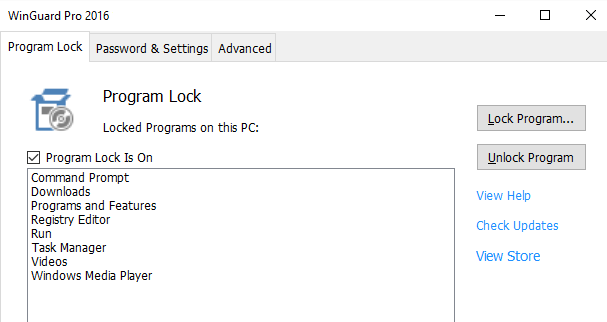
blokkolni valamit, akkor hozza fel a képernyőn, majd kattintson a Lock Program. Ezután megjelenik a nyitott alkalmazások listája egy dobozban, és kiválaszthatja a zárolni kívánt alkalmazást. Nyilvánvaló, hogy a” feloldó Program ” megfordítja ezt.
Install-Block
terv: fizetett, ingyenes próbaidőszak
ez megakadályozza, hogy bármit telepítsen, ha bizonyos kulcsszavakat keres a rendszeren futó alkalmazásokban. Tehát, ha valaki megpróbál telepíteni valamit, és egy kulcsszót észlel, az Install-Block automatikusan megakadályozza, hogy tovább menjen.
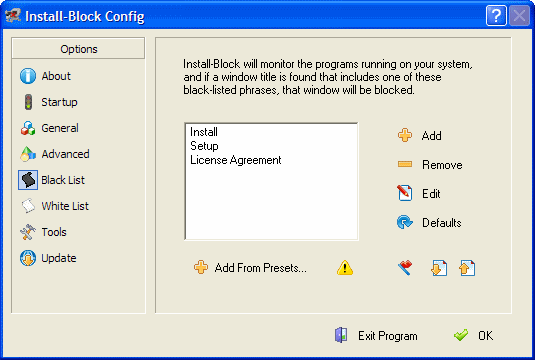
Tehát, amint az a képernyőképen látható, a kulcsszavak tartalmazhatnak “telepítés”, “beállítás” vagy “licencszerződés”. Milyen más szavakat tehetnénk hozzá? “Feltételek & feltételek”, talán? “Freeware”?
InstallGuard (már nem elérhető)
terv: ingyenes
az InstallGuard nagyon jól végzi a dolgát-odáig, hogy nem tudtam kitalálni, hogyan állítsam le és távolítsam el utána! Végül rájöttem, hogy be kell jelentkeznie az alkalmazásba a rendszergazdai jelszóval, majd kattintson a fájl >Kilépés gombra. Ez leállítja, majd eltávolíthatja, ha akarja.
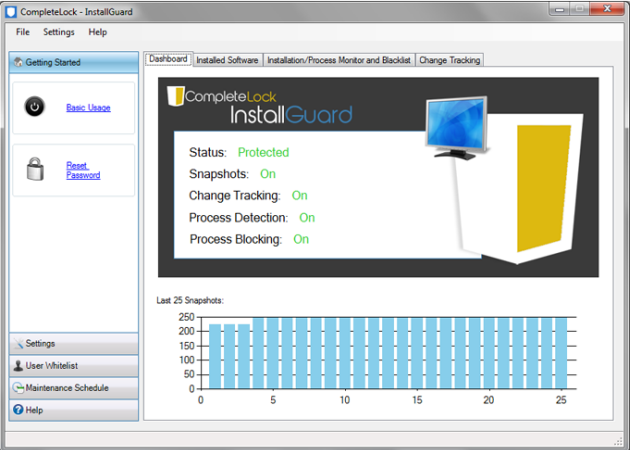
ha keres valamitigazán hatékony, ami közvetlenül a dobozból működik, ez az. Számomra ez megakadályozta, hogy mindent telepítsen – és adminisztrátorként jelentkeztem be! Az árral sem lehet vitatkozni.
Deep Freeze
egy utolsó érdekes lehetőség az egyik által javasolt Joe vissza januárban, azaz. “mélyfagyasztás” a számítógép, amely minden újraindításkor visszaállítja a rendszert egy korábbi állapotba. Ily módon a számítógépen végrehajtott módosítások újraindításkor törlődnek. Tehát, ha valaki merészel telepíteni valamit, akkor a számítógép kikapcsolásakor törlődik.
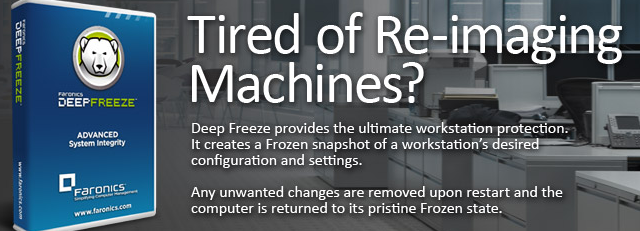
az egyetlen hátránya, hogy ez természetesen az, hogy ez is törölje el a változásokat. Tehát nem tökéletes.
Melyik Opciót Részesíti Előnyben?
ne felejtsük el, hogy egy szokásos felhasználói fiók nem telepíthet szoftvert rendszergazdai jelszó megadása nélkül. Ezért a fenti lehetőségek a legjobbak a rendszergazdai fiók balesetektől való korlátozására.
melyik opciót szeretné használni? Előfordult már, hogy valaki az Ön engedélye nélkül telepített valamit a rendszerére?


